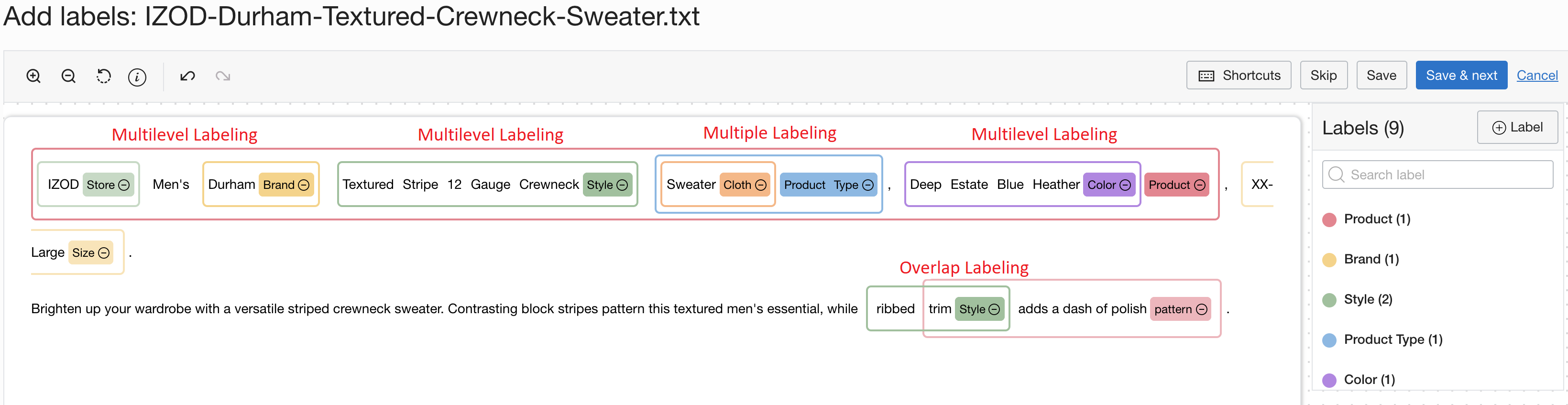名前付きエンティティの認識を使用したテキストへのラベルの追加
データ・ラベリングでは、エンティティ抽出とも呼ばれる名前付きエンティティ認識(NER)を使用して、テキストにラベルを追加できます。テキストに注釈を付けるためにラベルを追加します。
- テキストにラベルを追加するには、データセット updateコマンドと必須パラメータを使用して、名前付きエンティティー認識(NER) (エンティティー抽出とも呼ばれる)を使用します。CLIコマンドのフラグおよび変数オプションの完全なリストは、CLIコマンドライン・リファレンスを参照してください。
oci data-labeling-service-dataplane record update [OPTIONS] データ・ラベリングでテキストにラベルを追加するには、UpdateRecord操作を実行して、エンティティ抽出とも呼ばれる名前付きエンティティ認識(NER)を使用します。